Excel 필터링 및 정렬이 회색으로 표시됩니다. 먼저 문서 데이터를 마우스 왼쪽 버튼으로 클릭하고 드래그하여 복사를 선택한 다음 바탕 화면에 새 메뉴를 만들고 마지막으로 Excel을 선택하여 복사한 내용을 붙여넣습니다. .
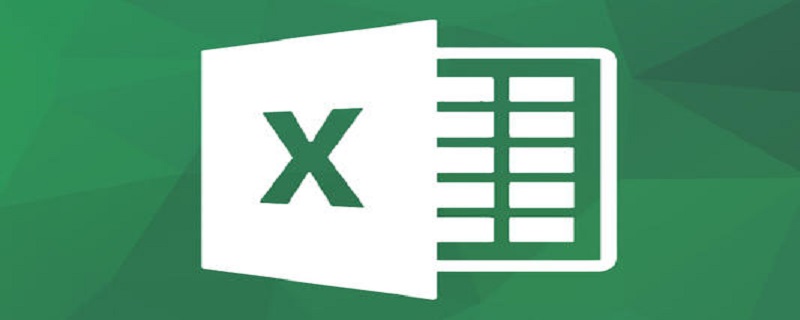
회색으로 표시되는 Excel 필터링 및 정렬에 대한 해결 방법:
1 보호되어 있는 Excel 파일을 엽니다.

2. 마우스 왼쪽 버튼으로 클릭하고 끌어서 문서를 선택합니다.
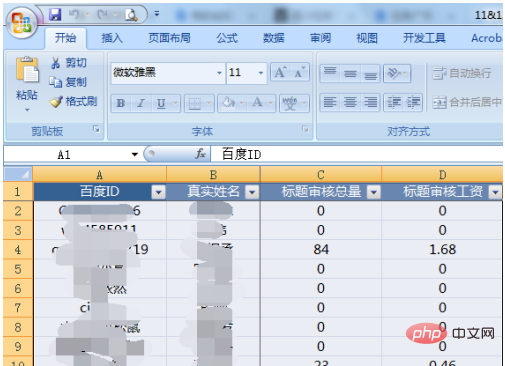
3. 마우스 오른쪽 버튼을 클릭하고 "복사" 기능을 선택합니다.
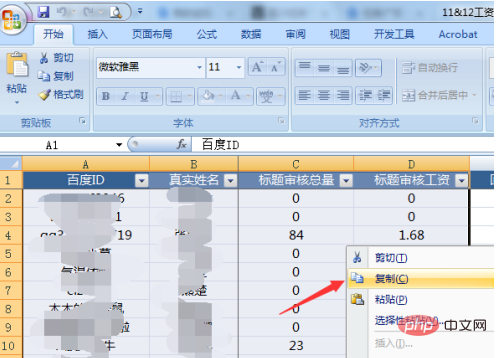
4. 바탕 화면으로 돌아가서 "새로 만들기" 메뉴를 선택합니다.
5. Excel 워크시트를 선택합니다.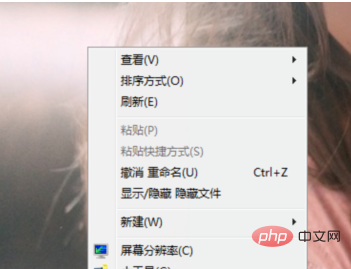
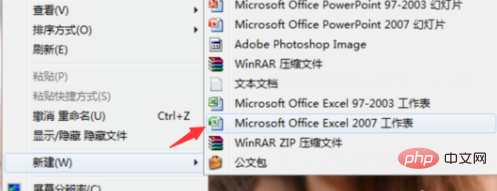
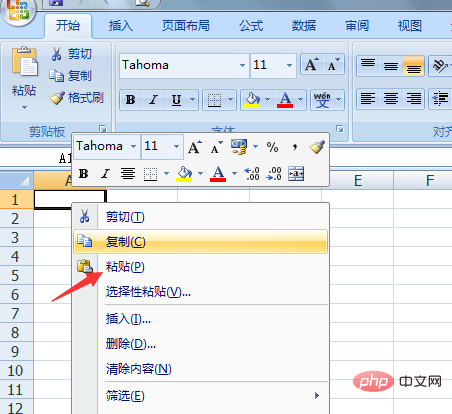
관련 학습 권장사항:
excel 기본 튜토리얼
위 내용은 Excel 필터링 및 정렬이 회색으로 표시되면 어떻게 해야 합니까?의 상세 내용입니다. 자세한 내용은 PHP 중국어 웹사이트의 기타 관련 기사를 참조하세요!